- Gear of War har varit en älskad franchise i flera år, men Gears 5 verkar ha orsakat mer sorg än njutning för många spelare.
- Det finns många fel som hindrar spelare från att köra Gears 5, idag tittar vi på de vanligaste och hur man fixar dem.
- Gears of War 5 har patchats och uppdaterats om och om igen, men det finns fortfarande många fel. För att se hur du fixar dem, kolla in vår dedikerade Fix Gears of War 5 sida.
- Tänk på att när du har problem med spel täcks lösningen mer än troligt på vårt omfattande Gaming Hub.
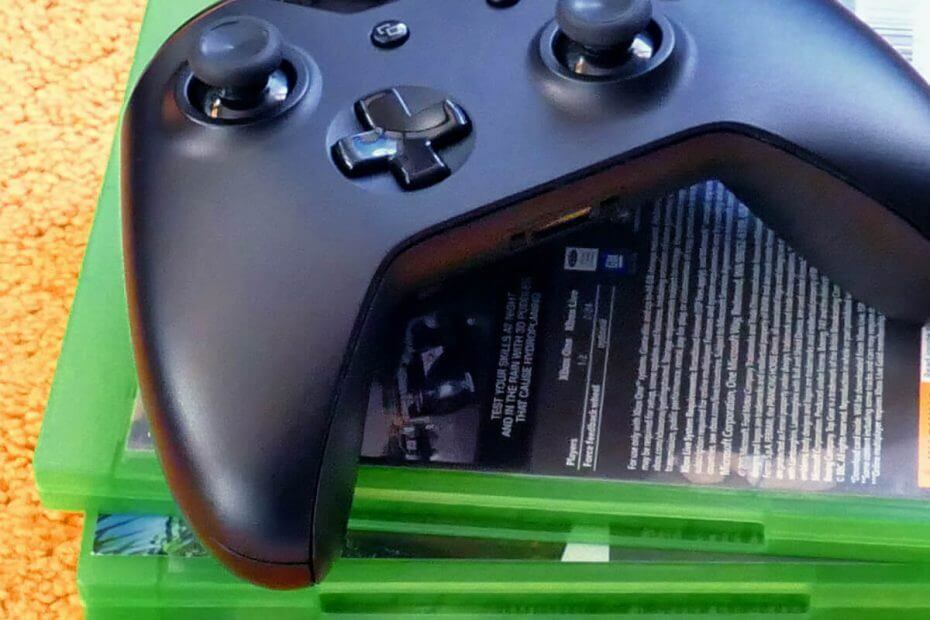
Denna programvara reparerar vanliga datorfel, skyddar dig mot filförlust, skadlig programvara, maskinvarufel och optimerar din dator för maximal prestanda. Åtgärda PC-problem och ta bort virus nu i tre enkla steg:
- Ladda ner Restoro PC Repair Tool som kommer med patenterade teknologier (patent tillgängligt här).
- Klick Starta skanning för att hitta Windows-problem som kan orsaka PC-problem.
- Klick Reparera allt för att åtgärda problem som påverkar datorns säkerhet och prestanda
- Restoro har laddats ner av 0 läsare den här månaden.
Du kan uppleva dussintals buggarmedan du spelar Gears 5 på din Windows-maskin. De flesta av dem visas i form av felkoder som Göron 5 fel gw502, fel 0x00000c46, Gears 5 fatalt fel, för att nämna några stycken.
Normalt förstår spelare ofta inte vad en felkod betyder och många ignorerar dem helt.
Tänk på att lösningarna för många problem är dolda i fel koderna själva. Du behöver bara ta reda på vad varje felkod anger.
Lyckligtvis utvecklar Gears 5 Postad en lista med felkoder som vanligtvis visas när du spelar spel.
Hur fixar jag Gear 5-fel på PC / Xbox?
1. Fix Gears 5-fel GW500 / GW504
Om du får felkoden GW500 eller GW504 betyder det att din enhet inte uppfyller minimikraven för att spela Gears 5.
Du bör uppgradera ditt grafikkort för att spela Gears 5 på din enhet. Du kan prova ett av följande kort för att få optimal prestanda när du spelar Gears 5.
- AMD Radeon RX 570 eller AMD Radeon RX 5700
- NVIDIA GeForce GTX 970 eller NVIDIA GeForce GTX 1660 Ti
2. Fix Gears 5-fel GW501
Du kan få felkod GW501 eller GW502 när du försöker spela spel på din Windows-dator. Detta är ett känt problem och det utlöses när grafikkortet har vissa kompatibilitetsproblem.
Kontakta tillverkaren av grafikkortet för att se efter de senaste drivrutinsuppdateringarna.
Så här kan du uppdatera föråldrade drivrutiner på bara två minuter.
3. Fix Gears 5-fel GW502 / GW503
Felkoden GW502 betyder att ditt grafikkort har slutat svara på din Windows-enhet. Felkoden GW503 visas när ditt system inte upptäcker ditt grafikkort.
Problemet beror på grafikkortets instabila tillstånd. Du bör starta om din maskin för att lösa den.
Om problemet kvarstår, leta efter senaste drivrutinsuppdateringar genom att kontakta tillverkaren av grafikkortet. Om du redan kör en uppdaterad version minskar du de visuella inställningarna.
4. Fix Gears 5-fel GW510
De fel kod GW510 betyder att ditt grafikkort inte uppfyller minimikraven för VRAM för att spela spel. Ditt grafikkort ska ha minst 2 GB videominne.
Du kan spela spel på mindre videominne, men det kommer att påverka prestanda och kvalitet på spel. Den optimala prestandan kan uppnås genom att uppgradera ditt grafikkort
Får du fortfarande Gears 5-utgåvor? Du kanske behöver ett nytt grafikkort. Här är några av de bästa alternativen.
5. Fix Gears 5-fel GW511
Om du får fel kod GW511 betyder det att ditt Windows-system har mindre än 6 GB systemminne.
Du bör uppgradera ditt system med minst 6 GB systemminne (RAM). Det är minimikravet att spela Gears 5.
Du måste noggrant följa instruktionerna för att lösa dessa fel på din maskin. Några av dem skulle lösas på nolltid.
 Har du fortfarande problem?Fixa dem med det här verktyget:
Har du fortfarande problem?Fixa dem med det här verktyget:
- Ladda ner detta PC-reparationsverktyg betygsatt Bra på TrustPilot.com (nedladdningen börjar på den här sidan).
- Klick Starta skanning för att hitta Windows-problem som kan orsaka PC-problem.
- Klick Reparera allt för att lösa problem med patenterade tekniker (Exklusiv rabatt för våra läsare).
Restoro har laddats ner av 0 läsare den här månaden.
Vanliga frågor
Kontrollera att ditt system har minimikraven för att köra Gears 5. Beroende på vilket felmeddelande du får ska korrigeringarna i den här listan hjälpa till. Om allt annat misslyckas avinstallerar du Gears 5 och Easy Anti-Cheat från ditt system och installerar igen.
Avinstallera Gears 5 från Start-menyn (högerklicka> Avinstallera) gå sedan till installationsplatsen ([installera katalog]> Gears 5 UWP> Microsoft. HalifaxBaseGame_1.1.64.0_x64__8wekyb3d8bbwe) och öppna en PowerShell på den här platsen. Skriv följande rad i fönstret och kör: Add-AppxPackage -Register AppxManifest.xml. När du har installerat och reparerat kör du Gears 5 igen.
Gears of War 5 har varit plågas av problem sedan släpp. Vi har beskrivit hur vi kan lösa några av problemen i den här guiden. Om du fortfarande har problem, följ stegen som visas här.
Avinstallera Gears 5 från Start-menyn (högerklicka> Avinstallera) gå sedan till installationsplatsen ([installera katalog]> Gears 5 UWP> Microsoft. HalifaxBaseGame_1.1.64.0_x64__8wekyb3d8bbwe) och öppna en PowerShell på den här platsen. Skriv följande rad i fönstret och kör: Add-AppxPackage -Register AppxManifest.xml. När du har installerat och reparerat kör du Gears 5 igen.


